ร่างและเพิ่มเนื้อหาด้วย Microsoft 365 Copilot ใน Loop
หมายเหตุ: คุณต้องมีสิทธิการใช้งานเพื่อใช้ฟีเจอร์ Copilot ใน Loop คุณสามารถแชร์เนื้อหา Copilot เพื่อทำงานร่วมกับผู้ใช้ Loop ที่ไม่มีสิทธิการใช้งาน
ไม่ว่าคุณจะเริ่มต้นจากคอมโพเนนต์ หน้า หรือพื้นที่ทำงาน Loop คุณสามารถใช้ Copilot สำหรับ Microsoft 365 ใน Loop เพื่อร่างเนื้อหา ระดมความคิด เขียนใหม่ และทำงานร่วมกันกับทีมของคุณได้

ระยะเวลา: 1 นาที 28 วินาที
-
เลือกตำแหน่งที่ตั้งใดๆ บนหน้า Loop เปล่า จากนั้นเลือกร่างด้วย Copilot, "/" เพื่อแทรก หรือเลือกปุ่ม Copilot ทางด้านขวาสุดของหน้าจอ

-
ไปที่เมนู "/" และเลือกร่างเนื้อหาของหน้า
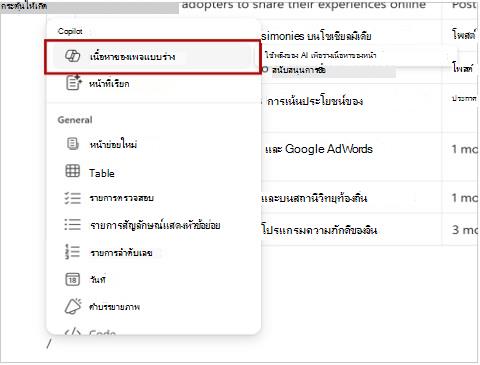
-
ในพื้นที่ป้อนข้อมูล ให้พิมพ์คำขอหรือสิ่งที่คุณต้องการ ตัวอย่างเช่น ร่างจดหมายข่าวเกี่ยวกับการถ่ายภาพโปรไฟล์ที่สมบูรณ์แบบ หรือสร้างแผนธุรกิจสําหรับการเริ่มต้นธุรกิจอุปกรณ์

-
ถ้าคุณต้องการคําแนะนํา ให้เลือก สร้างระดมความคิดสร้างพิมพ์เขียว หรือ อธิบาย ดูตัวอย่างของสิ่งที่คุณสามารถถาม Copilot ได้ ตัวอย่างเช่น
-
สร้างตารางสําหรับแผนการมีส่วนร่วมของเราเพื่อดึงดูดลูกค้าใหม่โดยใช้โซเชียลมีเดีย
-
ระดมความคิดวิธีการเพิ่มขวัญกําลังใจของทีม
-
สร้างพิมพ์เขียวขั้นตอนสำหรับการเปิดตัวผลิตภัณฑ์
-
อธิบายความสำคัญของการรับรองความถูกต้องด้วยสองปัจจัยให้กับเด็ก
เคล็ดลับ: เมื่อสร้างพร้อมท์ของคุณ ให้ระบุบริบท ข้อมูลเฉพาะเกี่ยวกับสิ่งที่คุณต้องการ และใช้ภาษาทั่วไป สำหรับแรงบันดาลใจ ให้ใช้พร้อมท์ Copilot ใน Loop
-
-
แก้ไขพร้อมท์ตามต้องการสําหรับสิ่งที่คุณต้องการ
-
เลือกส่ง
-
ถ้าคุณต้องการให้ Copilot หยุด ให้เลือกหยุด หรือใช้ปุ่มปิด

ระบุผู้เขียนเนื้อหา
เมื่อต้องการค้นหาบุคคลที่เขียนส่วนต่างๆ ของเอกสาร รวมถึงสิ่งที่เขียนโดย Copilot ให้คลิกซ้ายบนข้อความ รูปภาพโปรไฟล์จะปรากฏขึ้น เลือกรูปภาพโปรไฟล์เพื่อดูว่าส่วนใดของย่อหน้าที่สร้างโดย Copilot 
ตรวจทานประวัติการแก้ไข
ถ้าคุณต้องการดูประวัติการแก้ไข ให้เลือกปุ่ม Copilot ทางด้านขวาสุดของหน้าจอ คุณสามารถดูได้ว่าคุณหรือเพื่อนร่วมทีมใช้พร้อมท์ใดบ้าง หรือติดตามย้อนกลับว่าเนื้อหาถูกสร้างขึ้นอย่างไร 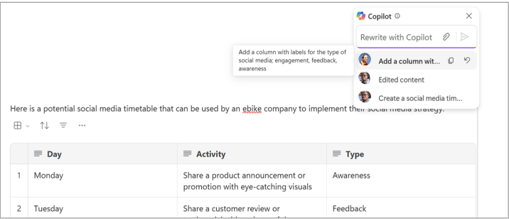
ดูการทำงานร่วมกัน Copilot ในเวลาจริง
ถ้าคุณไม่มีสิทธิการใช้งาน Copilot คุณยังคงสามารถแชร์และทำการแก้ไขเนื้อหาที่บุคคลในทีมของคุณสร้างขึ้นด้วย Copilot คุณยังสามารถดูว่าเพื่อนร่วมทีมของคุณใช้ Copilot ในเวลาจริงเมื่อใด 
เรียนรู้เพิ่มเติม
ยินดีต้อนรับสู่ Copilot ใน Loop ดูเซสชันการเรียนรู้ Copilot ใน Loopแก้ไขผลลัพธ์ในเพจของ Loop ที่มี Copilot ใน Loopวิธีใช้และการเรียนรู้ Microsoft Copilot











